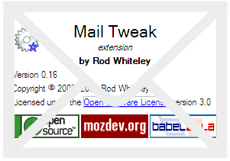在上一篇文章-如何在Outlook中发送个性化大量电子邮件之后,我曾希望这个问题。因此,让我继续上次中断的地方,并进行一些Mozilla Thunderbird附加狩猎。毕竟,Mozilla丰富的附加功能可以解决世界饥饿之外所有可能的“难题"。
是的,我在 Mozdev.org 中找到了答案。这是Mozilla开发人员社区,致力于开放和免费的优质应用程序和扩展-当您想知道如何为任何内容设置Mozilla Thunderbird时,这是一个理想的选择。

这种“生产率"调整使用地址簿或CSV(逗号分隔值)文件中的字段向每个收件人发送一条单独的消息。




进一步使用Mail Tweak个性化您的电子邮件" <
要包括通讯簿中的其他字段,例如地址,城市,工作电话等,请在电子邮件中指定字段属性。例如,要包括每个收件人的名字,请在需要的地方放置 %% firstName %% 。
(所有可用的通讯簿字段名称均为属性如 nsIAbCard 文件中所述。这是特定联系人的所有地址字段都存储为属性的位置。在此处查看所有属性。)
下面是一个示例来说明–要包括家庭住址和联系人所在的城市,请包括 %% homeAddress %% 和 %% homeCity %% 在适当的位置。同样,也可以在其他字段中解决该问题。

在无需将其变成令人讨厌的代码和语法的情况下,让我将您定向到Mail Tweaks Personal Messages部分以获得更多帮助。
尽管Mail Tweak是针对最新版本而构建的,但也可以在功能有限的情况下安装在Thunderbird 1.5和Shredder(Thunderbird 3的预发行版本)中。
MozDev.org确实发出了警告-如果将此功能用于大邮件或许多收件人,性能可能会很差,并且可能会看到来自Thunderbird的警告消息。对于批量邮件,最好使用专门的批量邮件程序。
这是一个很好的建议,但对于家庭用户使用Thunderbird客户端的常规批量邮件需求, Mail Tweaks是一个足够好的生产力解决方案。
那么,您多久使用一次批量邮件发送?您认为此解决方案对您有用吗?让我们知道您是否还有其他免费软件可以减轻负载。
标签: 联系人管理 桌面电子邮件客户端 电子邮件提示 Mozilla Thunderbird